
ಮೆಸೆಂಜರ್ನಲ್ಲಿನ ಸಂಪರ್ಕ ಲಾಕ್ ಕಾರ್ಯವನ್ನು ಬಳಸುವ WhatsApp ಬಳಕೆದಾರರು ಯಾವಾಗಲೂ ಅದರ ಬಳಕೆಯ ಪರಿಣಾಮವಾಗಿ ರೂಪಿಸಬಹುದಾದ "ಕಪ್ಪು ಪಟ್ಟಿ" ಅನ್ನು ಹೇಗೆ ವೀಕ್ಷಿಸಬೇಕೆಂಬುದರ ಬಗ್ಗೆ ಮಾಹಿತಿಯನ್ನು ಹೊಂದಿರುವುದಿಲ್ಲ. ಮುಂದಿನ ಲೇಖನವು ಈ ಅಂತರವನ್ನು ಜ್ಞಾನದಲ್ಲಿ ತೊಡೆದುಹಾಕಲು ಉದ್ದೇಶಿಸಲಾಗಿದೆ - ಆಂಡ್ರಾಯ್ಡ್ ಸ್ಮಾರ್ಟ್ಫೋನ್, ಐಫೋನ್ ಮತ್ತು ವಿಂಡೋಸ್ ಪಿಸಿ ಸೇವೆಯಲ್ಲಿ ನಿರ್ಬಂಧಿಸಿದ ಯಾದೃಚ್ಛಿಕವಾಗಿ ಅಥವಾ ಉದ್ದೇಶಪೂರ್ವಕವಾಗಿ ಭಾಗವಹಿಸುವವರ ಪಟ್ಟಿಯನ್ನು ಹೇಗೆ ತೆರೆಯಬೇಕು ಎಂಬುದನ್ನು ಇದು ತೋರಿಸುತ್ತದೆ.
ನಿರ್ಬಂಧಿಸಿದ WhatsApp ಬಳಕೆದಾರರ ಪಟ್ಟಿಯನ್ನು ತೆರೆಯುವುದು ಹೇಗೆ
ಸಕ್ರಿಯಗೊಳಿಸುವಿಕೆ ಆಯ್ಕೆಯಿಂದ ವೈಯಕ್ತಿಕವಾಗಿ ರೂಪುಗೊಂಡ ಪ್ರವೇಶವನ್ನು ಪಡೆಯಿರಿ "ಬ್ಲಾಕ್" ವ್ಯಾಟ್ಸಾಪ್ನಲ್ಲಿ "ಬ್ಲ್ಯಾಕ್ ಲಿಸ್ಟ್" ಸುಲಭವಾಗಿದೆ, ಆದರೆ ಸೇವೆಯ ವಿವಿಧ ಆವೃತ್ತಿಗಳಲ್ಲಿ ಇದು ಹಲವಾರು ವಿಭಿನ್ನ ಕ್ರಿಯೆಗಳನ್ನು ನಿರ್ವಹಿಸುವ ಮೂಲಕ ಕಾರ್ಯಗತಗೊಳಿಸಲಾಗಿದೆ. ಆದ್ದರಿಂದ, ಸಲುವಾಗಿ, ಆಂಡ್ರಾಯ್ಡ್, ಐಒಎಸ್ ಮತ್ತು ವಿಂಡೋಸ್ ಆಪರೇಟಿಂಗ್ ಸಿಸ್ಟಮ್ಗಳಲ್ಲಿನ ಕಾರ್ಯ ಸಂದೇಶಗಳನ್ನು ಅನ್ವಯಿಸಲು ಸೂಚನೆಗಳನ್ನು ನೀಡಲಾಗುತ್ತದೆ.ಆಂಡ್ರಾಯ್ಡ್
ಆಂಡ್ರಾಯ್ಡ್ಗಾಗಿ WhatsApp ಅಪ್ಲಿಕೇಶನ್ನಲ್ಲಿ ನಿರ್ಬಂಧಿತ ಬಳಕೆದಾರರ ಪಟ್ಟಿಯನ್ನು ತೆರೆಯಲು, ನೀವು ಈ ಕೆಳಗಿನ ಹಂತಗಳನ್ನು ನಿರ್ವಹಿಸಬೇಕಾಗಿದೆ:
- ಮೆಸೆಂಜರ್ ಅನ್ನು ರನ್ ಮಾಡಿ ಮತ್ತು ಅದರ "ಸೆಟ್ಟಿಂಗ್ಗಳು" ಗೆ ಹೋಗಿ. ಇದನ್ನು ಮಾಡಲು, ಪರದೆಯ ಮೇಲ್ಭಾಗದಲ್ಲಿ ಮೂರು ಪಾಯಿಂಟ್ಗಳನ್ನು ಬಲಭಾಗದಲ್ಲಿ ಕ್ಲಿಕ್ ಮಾಡಿ, ನಂತರ ನೀವು ಪ್ರದರ್ಶಿಸಲಾದ ಮೆನುವಿನಲ್ಲಿ ಸೂಕ್ತವಾದ ಐಟಂ ಅನ್ನು ಆಯ್ಕೆ ಮಾಡಿ.
- ವಾಟ್ಸಾಪ್ ನಿಯತಾಂಕಗಳ ನಿಯತಾಂಕಗಳ ಪಟ್ಟಿಯನ್ನು ಆಂಡ್ರಾಯ್ಡ್ಗಾಗಿ "ಖಾತೆ" ವಿಭಾಗಕ್ಕೆ ಯುನೈಟೆಡ್, ಮುಂದಿನ ಪರದೆಯಿಂದ, "ಗೌಪ್ಯತೆ" ವಿಭಾಗಕ್ಕೆ ಹೋಗಿ.
- ಅಗತ್ಯವಿದ್ದರೆ, ಆಯ್ಕೆಗಳ ಸ್ಕ್ರಾಲ್ ಪಟ್ಟಿ, ಅದರ ಅಂತ್ಯಕ್ಕೆ ತೆರಳಿ, ಅಲ್ಲಿ ಐಟಂ "ನಿರ್ಬಂಧಿಸಲಾಗಿದೆ" ಪತ್ತೆಯಾಗಿದೆ - ಈ ಹೆಸರಿನಲ್ಲಿ ಟ್ಯಾಡಮ್.
- ಇದರ ಪರಿಣಾಮವಾಗಿ, "ಬ್ಲ್ಯಾಕ್ ಲಿಸ್ಟ್" ಮೆಸೆಂಜರ್ ಅನ್ನು ಬಳಸುವುದಕ್ಕಾಗಿ ಅದು ತೆರೆದುಕೊಳ್ಳುತ್ತದೆ, ಅದನ್ನು ವೀಕ್ಷಿಸಬಹುದು ಮತ್ತು ಮುಚ್ಚಿಡಬಹುದು, ವೈಯಕ್ತಿಕ ಸಂಪರ್ಕಗಳನ್ನು ಅನ್ಲಾಕ್ ಮಾಡುವ ವಿಧಾನವನ್ನು ಕೈಗೊಳ್ಳಲು ಅಥವಾ ತೊಡಗಿಸಿಕೊಂಡಿದೆ.



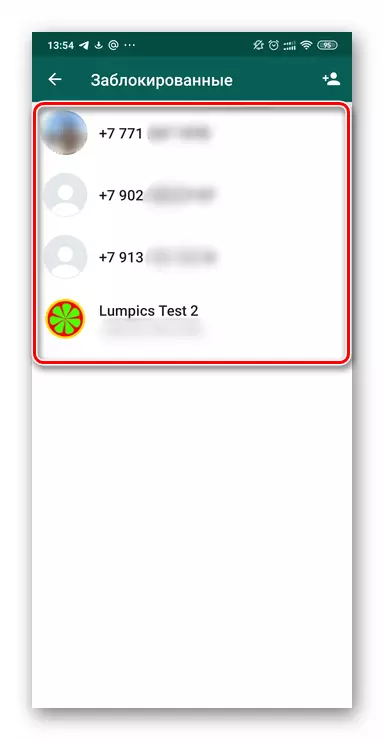
ಐಒಎಸ್.
ಐಫೋನ್ಗಾಗಿ WhatsApp ನಲ್ಲಿ, "ಸೆಟ್ಟಿಂಗ್ಗಳು" ನಿಂದ, ಆಂಡ್ರಾಯ್ಡ್ ಪರಿಸರದಲ್ಲಿ ಅಪ್ಲಿಕೇಶನ್ ಆವೃತ್ತಿಯ ಕಾರ್ಯಚಟುವಟಿಕೆಗಳಲ್ಲಿ "ಕಪ್ಪು ಪಟ್ಟಿ" ಕರೆಗಳನ್ನು ಬಹುತೇಕ ಒಂದೇ ರೀತಿಯಲ್ಲಿ ನಡೆಸಲಾಗುತ್ತದೆ.
- ಐಫೋನ್ನಲ್ಲಿ ಓಪನ್ ವ್ಯಾಟ್ಪ್ಪ್, ನಂತರ ಪರದೆಯ ಕೆಳಗಿನ ಬಲ ಮೂಲೆಯಲ್ಲಿರುವ "ಸೆಟ್ಟಿಂಗ್ಗಳು" ಐಕಾನ್ ಅನ್ನು ಟ್ಯಾಪ್ ಮಾಡುವುದು.
- ತೆರೆಯುವ ಮೆಸೆಂಜರ್ ನಿಯತಾಂಕಗಳ ಪಟ್ಟಿಯಲ್ಲಿ, "ಖಾತೆ" ಅನ್ನು ಆಯ್ಕೆ ಮಾಡಿ. ಮುಂದಿನ ಪರದೆಯಿಂದ, "ಗೌಪ್ಯತೆ" ವಿಭಾಗಕ್ಕೆ ಹೋಗಿ.
- "ಕಪ್ಪು ಪಟ್ಟಿ" ಮತ್ತು / ಅಥವಾ ಕಾರ್ಯವಿಧಾನವನ್ನು ವೀಕ್ಷಿಸಲು ವೈಯಕ್ತಿಕ WhatsApp ಭಾಗವಹಿಸುವವರನ್ನು ಅನ್ಲಾಕ್ ಮಾಡುವ ಸೂಚಿಸುತ್ತದೆ, "ನಿರ್ಬಂಧಿತ ಸಂಖ್ಯೆಯ ಸಂಪರ್ಕಗಳು" ಎಂಬ ಹೆಸರಿನ ಮೇಲೆ ಕ್ಲಿಕ್ ಮಾಡಿ.



ಕಿಟಕಿಗಳು
ವಿಂಡೋಸ್ಗಾಗಿ WhatsApp ಪ್ರೋಗ್ರಾಂ ಮೂಲಕ ಲಾಕ್ ವ್ಯಕ್ತಿಗಳ ಪಟ್ಟಿಯನ್ನು ಪ್ರವೇಶಿಸಲು, ನೀವು ಮೌಸ್ನೊಂದಿಗೆ ಕೆಲವೇ ಕ್ಲಿಕ್ಗಳನ್ನು ಮಾತ್ರ ನಿರ್ವಹಿಸಬೇಕಾಗುತ್ತದೆ:
- ಕಂಪ್ಯೂಟರ್ನಲ್ಲಿ ಮೆಸೆಂಜರ್ ಅನ್ನು ರನ್ ಮಾಡಿ.
- ತನ್ನ "ಸೆಟ್ಟಿಂಗ್ಗಳು" ಗೆ ಹೋಗಿ. ಇದನ್ನು ಮಾಡಲು, ವಿಂಡೋಸ್ಗಾಗಿ ವಾಟ್ಪ್ ವಿಂಡೋದ ಎಡಭಾಗದಲ್ಲಿ ಚಾಟ್ಗಳ ಪಟ್ಟಿಯ ಮೇಲೆ "..." ಬಟನ್ ಕ್ಲಿಕ್ ಮಾಡಿ ಮತ್ತು ನಂತರ ಪ್ರದರ್ಶಿಸಲಾದ ಮೆನುವಿನಲ್ಲಿ ಸಂಬಂಧಿತ ಐಟಂ ಅನ್ನು ಕ್ಲಿಕ್ ಮಾಡಿ.
- ಮೆಸೆಂಜರ್ನ ನಿಯತಾಂಕಗಳ ಪಟ್ಟಿಯಲ್ಲಿ "ನಿರ್ಬಂಧಿಸಲಾಗಿದೆ" ಕ್ಲಿಕ್ ಮಾಡಿ.
- ಕೆಲಸವನ್ನು ಶೀರ್ಷಿಕೆ ಶೀರ್ಷಿಕೆಯಲ್ಲಿ ಪರಿಹರಿಸಲಾಗಿದೆ ಎಂದು ಪರಿಗಣಿಸಲಾಗಿದೆ.
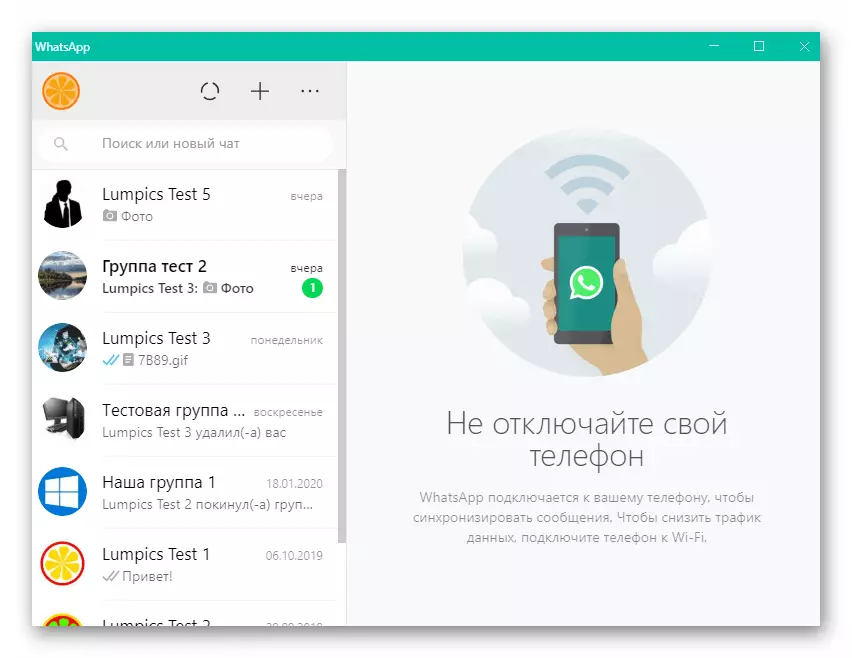
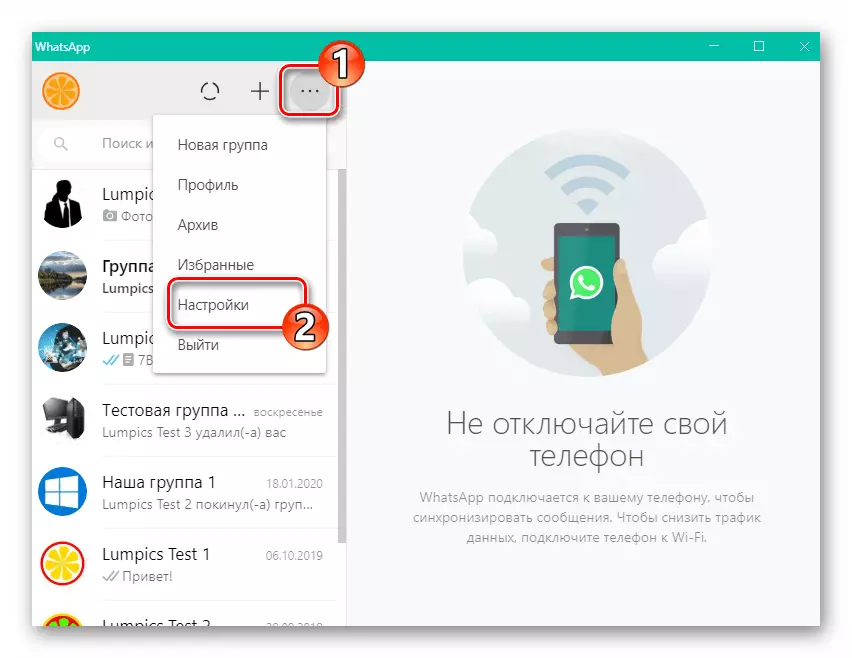

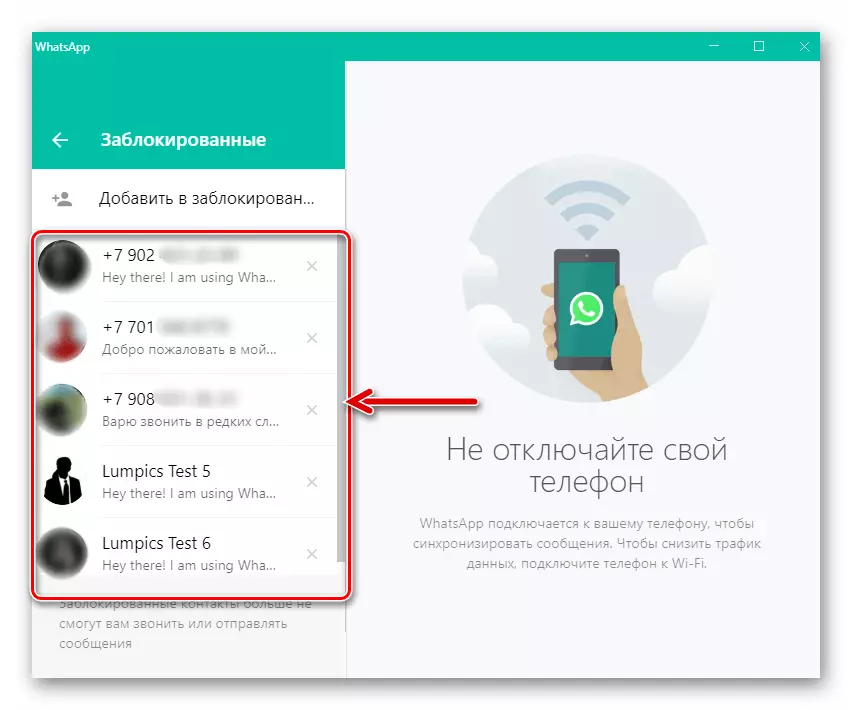
ತೀರ್ಮಾನ
ಸಹಜವಾಗಿ, ನಿರ್ಬಂಧಿಸಿದ WhatsApp ಪಾಲ್ಗೊಳ್ಳುವವರ ಪಟ್ಟಿಯು ರಹಸ್ಯವಾಗಿಲ್ಲ, ಮತ್ತು "ಬ್ಲ್ಯಾಕ್ ಲಿಸ್ಟ್" ಗೆ ಪ್ರವೇಶವನ್ನು ಯಾವ ಸಮಯದಲ್ಲಾದರೂ ರಚಿಸಬಹುದು - ಅಪ್ಲಿಕೇಶನ್ನ ಆದ್ಯತೆಯ ಆವೃತ್ತಿಯನ್ನು ಲೆಕ್ಕಿಸದೆ ಇದು ಸರಳವಾಗಿ ಮಾಡಲು.
